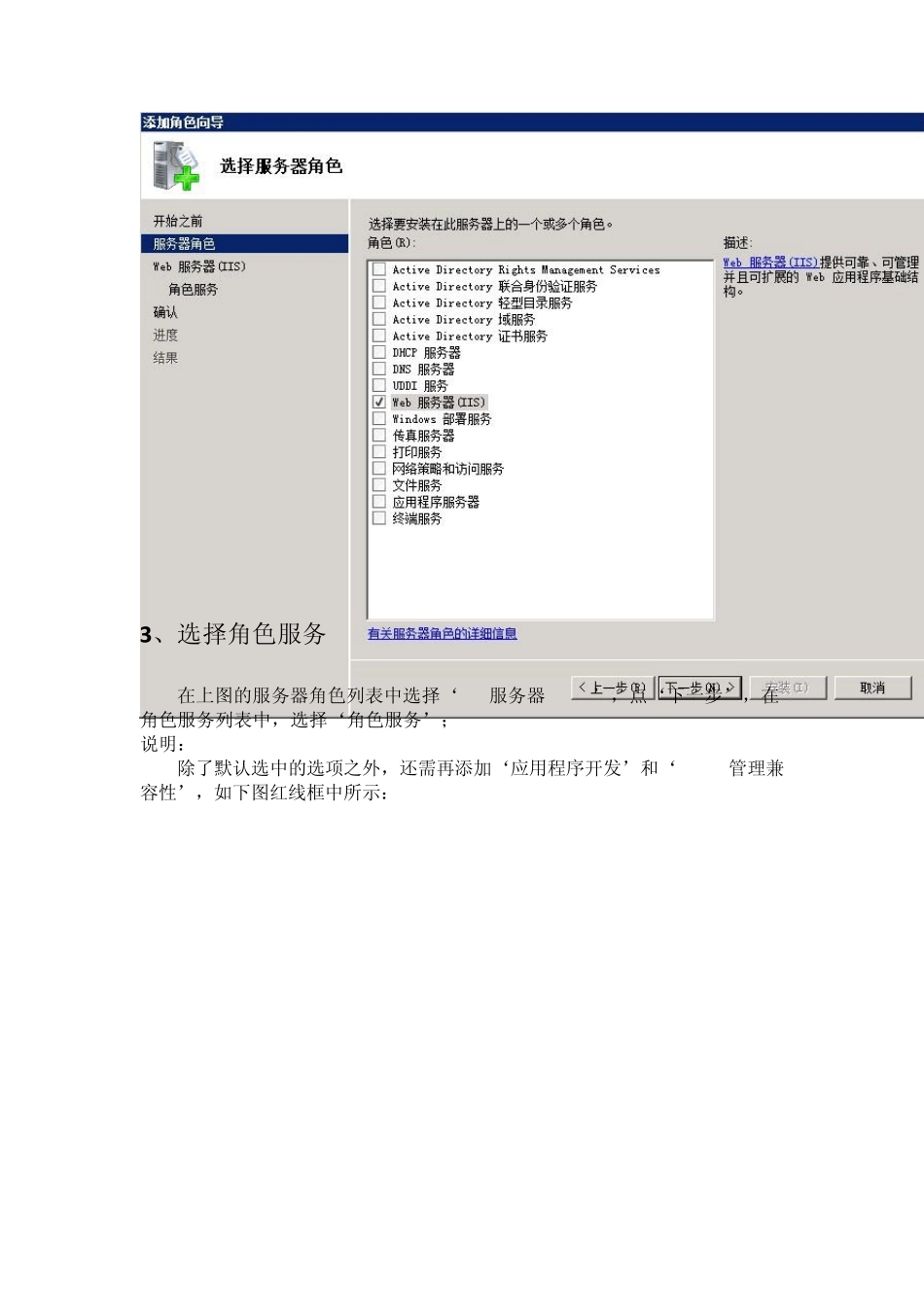IIS 部署常见问题 一、IIS 7.0 部署 1、打开服务器管理器 运行‘开始/ 程序/ 管理工具/ 服务器管理器’菜单,打开如下窗体: 2、选择服务器角色 在上图的左窗体中,选择‘角色’,右键菜单选择‘添加角色’(或右窗体中点添加角色图标),添加角色窗体如下: 3 、选择角色服务 在上图的服务器角色列表中选择‘Web服务器(IIS)’,点‘下一步’,在角色服务列表中,选择‘角色服务’; 说明: 除了默认选中的选项之外,还需再添加‘应用程序开发’和‘IIS 6 管理兼容性’,如下图红线框中所示: 应用程序开发 IIS 6 管理兼容性 4、确认安装选择 5、确认安装信息 确认安装信息正确无误后,点‘安装’按钮,进行安装; 6 、安装结果 7、验证默认IIS 7.0 开始/程序/管理工具/Internet 信息服务(IIS)管理器,如下图: 左侧服务器下右击默认网站‘Default Web Site’选择右键菜单‘管理网站/浏览’,打开IE浏览器如下显示,表示 IIS7.0基本功能正常,如下图: 二、相关参数设置及常见问题 1、安装一卡通门户网站 运行门户网站安装包ZYTK3X_Portal.exe/SCP_Portal.exe,根据安装的提示向导一步一步往下安装,安装完成后进行添加网站、修改配置文件等设置。 2、添加网站 2.1、ZYTK3.2 在服务器下选择网站,右键菜单选择‘添加网站’,如下图: 输入网站名称,物理路径:D:\ZYTK32\ZYTK32Portal\Zytk32Portal 2.2、ZYTK3.5 在服务器下选择网站,右键菜单选择‘添加网站’,如下图: C:\inetpub\wwwroot\ZYTK35\ZYTK35Portal\Zytk35Portal 3、启动ZYTK32\ZYTK35 网站 右键ZYTK32\ZYTK35 网站,选择右键菜单‘管理网站/启动’。 右键ZYTK32\ZYTK35 网站,选择右键菜单‘管理网站/浏览’,报错如下图: 4、修改应用程序池托管管道模式 4.1、ZYTK3.2 服务器上选择‘应用程序池’,在右侧列表中,双击‘ZYTK32’,修改‘托管管道模式’为经典,如下图: 4.2、ZYTK3.5 服务器上选择‘应用程序池’,在右侧列表中,双击‘ZYTK35’,修改‘托管管道模式’为经典,如下图: 4.3、ZYTK3.2 服务器上选择‘应用程序池’,在右侧列表中,双击‘Classic .NET AppPool’,修改‘托管管道模式’为‘经典’,如下图: 4.4、ZYTK3.5 服务器上选择‘应用程序池’,在右侧列表中,双击‘Classic .NET AppPool’,修改‘托管管道模式’为‘经典’,如下图: 4.1、未装水晶报表报错: 服务器端 当出现如上图报...